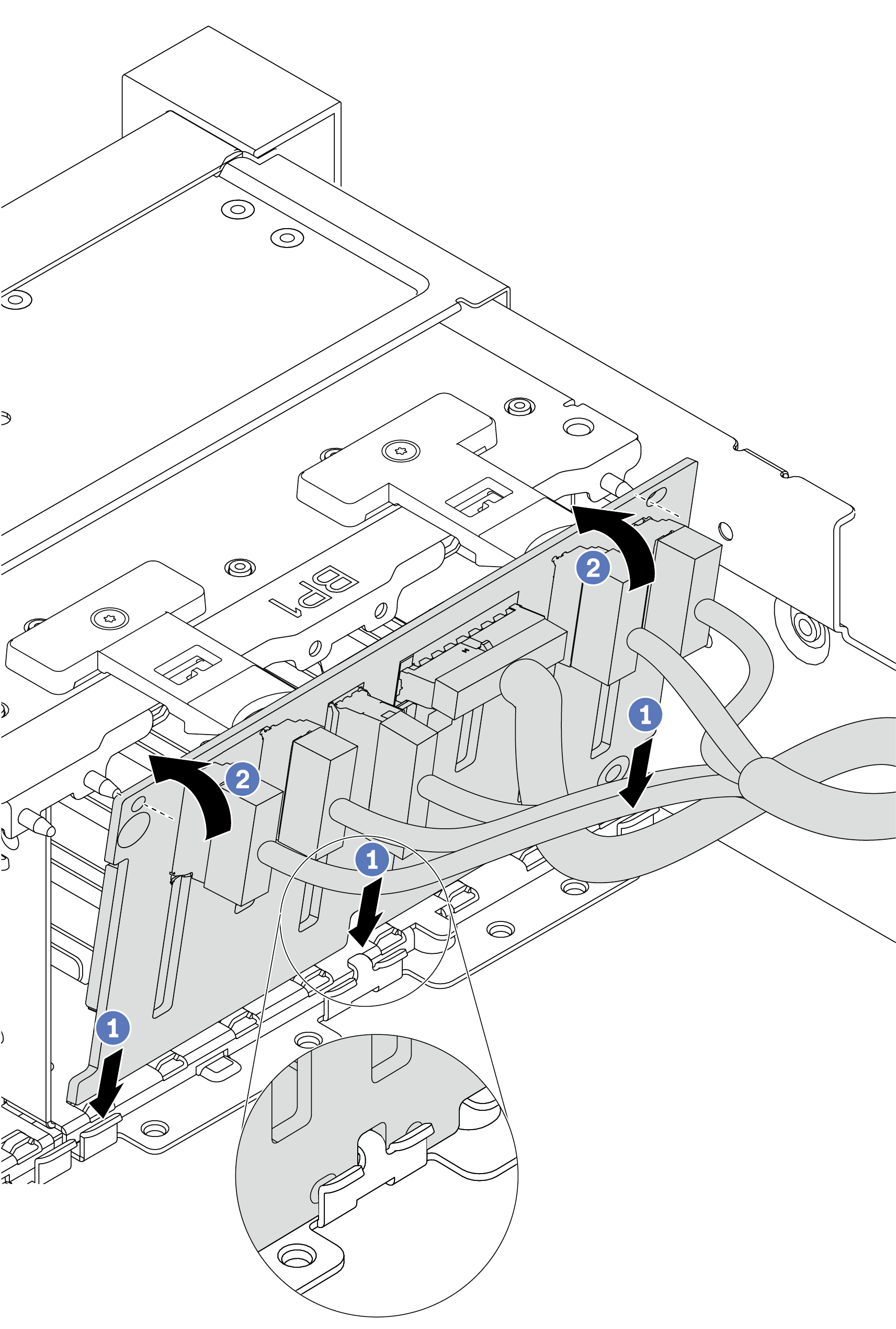ติดตั้งแบ็คเพลนของไดรฟ์ด้านหน้าขนาด 2.5 นิ้ว
ใช้ข้อมูลนี้ในการติดตั้งแบ็คเพลนของไดรฟ์ด้านหน้า ขนาด 2.5 นิ้ว
เกี่ยวกับงานนี้
แบ็คเพลนหนึ่งชุด
ติดตั้งแบ็คเพลนในช่องใส่ไดรฟ์ 0–7 เสมอ
แบ็คเพลนสองชุด
แบ็คเพลน SAS/SATA 8 ช่องใส่ สองชุด: ติดตั้งแบ็คเพลนสองชุดลงในช่องใส่ไดรฟ์ 0–7 และช่องใส่ไดรฟ์ 8–15
แบ็คเพลน AnyBay 8 ช่องใส่ สองชุด: ติดตั้งแบ็คเพลน AnyBay 8ช่องใส่ที่รองรับไดรฟ์ SATA/SAS/NVMe ลงในช่องใส่ไดรฟ์ 0–7; ติดตั้งแบ็คเพลน AnyBay ที่ีรองรับเฉพาะไดรฟ์ NVMe อย่างเดียวลงในช่องใส่ไดรฟ์ 8–15
แบ็คเพลน SATA/SAS 8 ช่องใส่ หนึ่งตัว และแบ็คเพลน AnyBay 8 ช่องใส่ หนึ่งตัว: ติดตั้งแบ็คเพลน SATA/SAS ลงในช่องใส่ไดรฟ์ 0–7; และติดตั้งแบ็คเพลน AnyBay ลงในช่องใส่ไดรฟ์ 8–15
แบ็คเพลนสามชุด
แบ็คเพลน SATA/SAS 8 ช่องสามชุด หรือแบ็คเพลน AnyBay สามชุดที่รองรับเฉพาะไดรฟ์ NVMe: ติดตั้งแบ็คเพลนสามชุดลงในช่องใส่ไดรฟ์ 0–7, ช่องใส่ไดรฟ์ 8–15 และช่องใส่ไดรฟ์ 16–23
แบ็คเพลน SATA/SAS 8 ช่องใส่ สองชุด และแบ็คเพลน AnyBay 8 ช่องใส่ สองชุดที่รองรับเฉพาะไดรฟ์ NVMe: ติดตั้งแบ็คเพลน SATA/SAS 8 ช่องใส่ ลงในช่องใส่ไดรฟ์ 0–7; และติดตั้งแบ็คเพลน AnyBay 8 ช่องใส่ ลงในช่องใส่ไดรฟ์ 8–15 และช่องใส่ไดรฟ์ 16–23
แบ็คเพลน AnyBay 8 ช่องใส่ หนึ่งชุด และแบ็คเพลน SATA/SAS 8 ช่องใส่ สองชุด: ติดตั้งแบ็คเพลน SATA/SAS 8 ช่องใส่ลงในช่องใส่ไดรฟ์ 0–7, ช่องใส่ไดรฟ์ 8–15; ติดตั้งแบ็คเพลน AnyBay 8 ช่องใส่ลงในช่องใส่ไดรฟ์ 16–23
อ่าน คู่มือการติดตั้ง เพื่อให้แน่ใจว่าคุณจะทำงานได้อย่างปลอดภัย
ป้องกันการสัมผัสไฟฟ้าสถิตที่อาจทำให้ระบบหยุดการทำงานและสูญเสียข้อมูลได้ ด้วยการเก็บส่วนประกอบที่ไวต่อไฟฟ้าสถิตไว้ในบรรจุภัณฑ์แบบมีการป้องกันไฟฟ้าสถิตจนถึงเวลาทำการติดตั้ง และใช้งานอุปกรณ์เหล่านี้ด้วยสายรัดข้อมือป้องกันการคายประจุไฟฟ้าสถิตหรือระบบเดินสายดินอื่นๆ
ขั้นตอน
หลังจากดำเนินการเสร็จ
ติดตั้งไดรฟ์และฝาครอบทั้งหมด (หากมี) ในช่องใส่ไดรฟ์อีกครั้ง ดู ติดตั้งไดรฟ์แบบ Hot-swap
ใช้ Lenovo XClarity Provisioning Manager เพื่อกําหนดค่า RAID หากจําเป็น สำหรับข้อมูลเพิ่มเติม โปรดดูส่วน
การตั้งค่า RAID
ในเอกสาร LXPM ที่ใช้ได้กับเซิร์ฟเวอร์ของคุณที่ หน้าพอร์ทัล Lenovo XClarity Provisioning Managerหากคุณได้ติดตั้งแบ็คเพลน Anybay ที่มีไดรฟ์ NVMe U.3 สำหรับ Trimode ให้เปิดใช้งาน โหมด U.3 x1 สำหรับช่องเสียบไดรฟ์ที่เลือกบนแบ็คเพลนผ่าน XCC Web GUI
เข้าสู่ระบบ GUI เว็บของ XCC แล้วเลือก จากแผนผังการนำทางด้านซ้าย
ในหน้าต่างที่แสดงขึ้นมา ให้คลิกไอคอน
 ถัดจาก Backplane
ถัดจาก Backplaneในกล่องโต้ตอบที่แสดงขึ้นมา ให้เลือกช่องเสียบไดรฟ์เป้าหมาย แล้วคลิก Apply
เริ่มต้นระบบกำลังไฟ DC เพื่อให้การตั้งค่ามีผล
วิดีโอสาธิต